תיקון: המסך אינו מתעמעם בעת צילום מסך באמצעות Win+PrintScreen ב-Windows 10
מאז Windows 8, ל-Windows יש תכונת צילום מסך נחמדה. אם תלחץ לנצח + צילום מסך מקשים יחד במקלדת ב-Windows 10, המסך שלך יהיה מעומעם למשך חצי שנייה, וצילום מסך חדש ייקלט לתיקיה This PC\Pictures\Screenshots. זוהי אינדיקציה ויזואלית נחמדה לכך שצילום המסך צולם. עם זאת, אם עמעום המסך מפסיק, זה לא משאיר אותך ללא אינדיקציה שצילום המסך צולם. הנה איך אתה יכול לתקן את זה.
פרסומת
אם ה המסך אינו מתעמעם כאשר אתה מצלם צילום מסך ב-Windows 10, זה אומר שמשהו לא בסדר בהגדרות האנימציה של Windows. תכונת עמעום המסך תלויה בהגדרות האנימציה של Windows 10. אם אתה או תוכנה כלשהי השבתת את האפשרות המתאימה, המסך שלך לא יתעמעם יותר. אתה יכול להפעיל אותו שוב. כדי לעשות זאת, אתה צריך לבצע את השלבים הפשוטים האלה.
- פתח את אפליקציית ההגדרות.

- עבור אל קל גישה - אפשרויות אחרות:
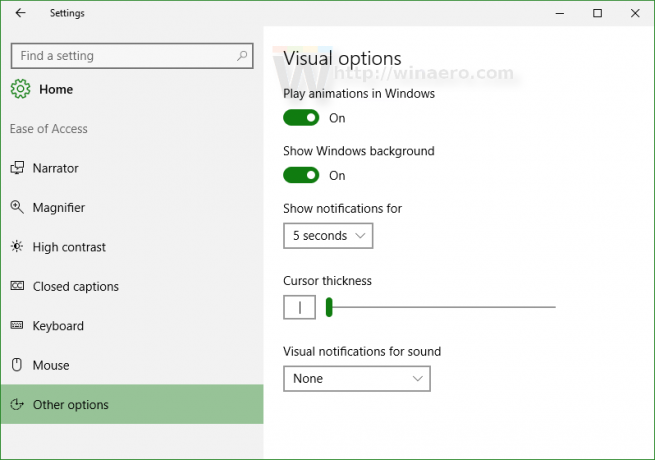
- ודא שיש לך את האפשרות הפעל אנימציות ב-Windows מופעל:
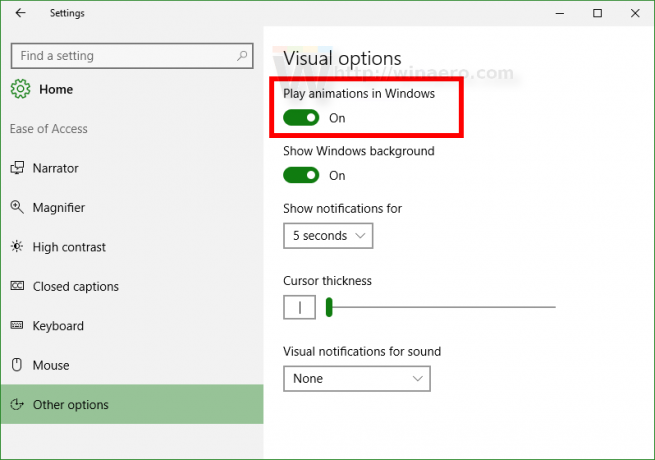
אם הוא מושבת, לא תקבל את תכונת עמעום המסך כאשר תלחץ לנצח + צילום מסך מפתחות.
צפו בסרטון הבא:
אתה יכול להירשם לערוץ היוטיוב שלנו כאן: יוטיוב.
יש דרך חלופית שבה אתה יכול להשתמש כדי להשיג את אותו הדבר. אתה יכול להפעיל אנימציות של חלונות במאפייני מערכת מתקדמים. עשה זאת באופן הבא.
- ללחוץ לנצח + ר מקשי קיצור יחד במקלדת שלך. תיבת הדו-שיח 'הפעלה' תופיע על המסך.
טיפ: ראה הרשימה האולטימטיבית של כל קיצורי המקלדת של Windows עם מקשי Win. - הקלד את הדברים הבאים בתיבה הפעלה:
מאפייני מערכת מתקדמים
 לחץ אנטר. פעולה זו תפתח ישירות את חלון מאפייני מערכת מתקדמים.
לחץ אנטר. פעולה זו תפתח ישירות את חלון מאפייני מערכת מתקדמים.
- לחץ על הגדרות כפתור מתחת ל ביצועים סָעִיף. תיפתח תיבת הדו-שיח אפשרויות ביצועים.

- תוודא ש הנפשת חלונות בעת מזעור ומקסום האפשרות מופעלת כפי שמוצג לעיל. אם הוא מושבת, לא תקבל את תכונת עמעום המסך.
הימנע מבאג ב-Windows 10
ב-Windows 10, לפחות ב-build 14352, הבחנתי בבאג הבא.
- הגדר את שולחן העבודה שלך לצבע אחיד. שלי שחור:
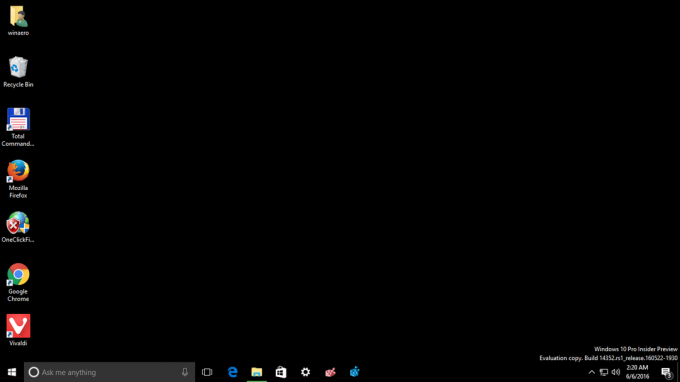
- עבור אל הגדרות -> קלות גישה -> הגדרות אחרות והשבת את הנפשות החלונות:
 כצפוי, זה ישבית גם את תכונת עמעום המסך.
כצפוי, זה ישבית גם את תכונת עמעום המסך. - כעת, הפעל את האפשרות שוב:
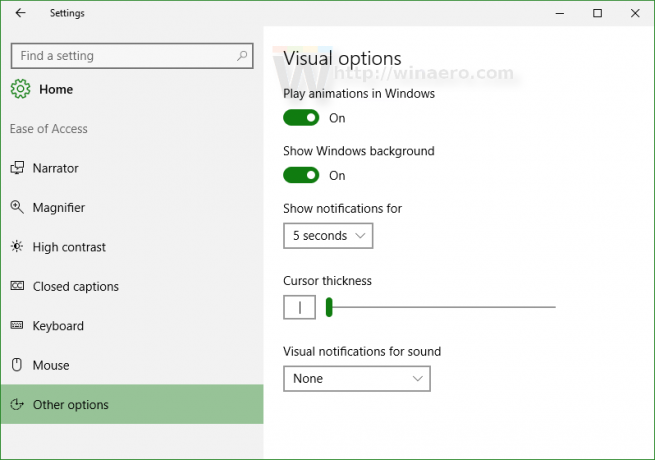 זֶה לא יאפשר שוב את תכונת עמעום המסך.
זֶה לא יאפשר שוב את תכונת עמעום המסך.
כדי לתקן את הבעיה, עליך להגדיר תחילה את רקע שולחן העבודה שלך לתמונה כלשהי, לאחר מכן ללכת להגדרות, להשבית אנימציות של חלון ואז להפעיל אותן שוב.
Windows 8 ו-Windows 8.1 צריך גם לאפשר הנפשה של חלון כדי לקבל את תכונת עמעום המסך.

